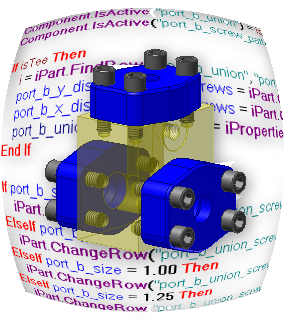
iLogic에서는 간단하게 작업을 캡처하고 다시 사용할 수 있는 규칙 기반 설계가 가능합니다. iLogic을 사용하여 설계 프로세스를 표준화 및 자동화하고 가상 제품을 구성할 수 있습니다.
iLogic 기능
iLogic에서는 부품, 조립품 및 도면 문서에 규칙을 객체로 직접 포함합니다. 이 규칙에 따라 설계의 매개변수와 속성 값이 결정되고 구동됩니다. 이 값을 조정하여 모형의 속성, 피쳐 및 구성요소 동작을 정의할 수 있습니다. 형상 설계 요소가 저장되는 방식과 같이 이러한 정보는 문서에 직접 저장됩니다.
iLogic 규칙에서는 텍스트, true/false, 다중 값 리스트 등 이제 Inventor에서 사용 가능한 사용자 매개변수 유형을 사용할 수 있습니다. 이러한 매개변수 유형을 사용하여 숫자 입력 값 뿐 아니라 다른 유형의 입력 값과 관련된 규칙을 작성할 수 있습니다.
Inventor 매개변수 대화상자에서는 매개변수 입력 정의, 관리 및 편집을 간편하게 수행할 수 있는 고급 필터링 기능이 제공되며 특수화된 매개변수가 지원됩니다.
iLogic의 자동화 기능
프로그래밍 경험이 거의 없거나 전혀 없는 설계자와 엔지니어라도 iLogic 자동화 기능을 구현할 수 있습니다. 자동화 기능을 사용하여 다음과 같은 작업을 수행할 수 있습니다.
- 조립품 단계에서 규칙에 정의된 조건문을 기준으로 iPart 또는 iAssembly 구성을 자동으로 검색하고 변경할 수 있습니다.
- 조건부 인수를 사용하는 규칙으로 부품 및 조립품 피쳐 또는 조립품 구성요소와 구속조건을 활성화할 수 있습니다.
- 구멍 또는 로드 크기가 변경되면 스레드 사양을 자동으로 업데이트하고 구동할 수 있습니다.
- 설계 문서의 재질 또는 모양, 부품의 질량 또는 체적 및 설계 매개변수를 읽고 쓰고 이에 대한 반응을 나타낼 수 있습니다.
- 모형이 변경되어 새 구성이 생성되면 BOM 정보를 업데이트할 수 있습니다.
- 결과로 나타난 구성이 유효하고 설계 사양 및 표준을 준수하도록 사용자 입력 값을 제한하거나 자동으로 수정할 수 있습니다.
- Excel 스프레드시트 문서를 읽고 쓸 수 있습니다.
규칙을 실행 중인 경우 피드백, 옵션 및 정보가 메시지 및 입력 상자에 대한 기능에 들어 있습니다.
iLogic 규칙을 사용하여 작성된 사용자 인터페이스
iLogic 규칙을 사용하여 사용자 형식을 부품 또는 조립품 설계 매개변수에 직접 연결할 수 있습니다. 이 기능에서는 규칙 기반 설계 템플릿의 사용자 인터페이스가 제공됩니다.
iLogic 규칙에 통합되어 있는 VB.NET
iLogic 규칙에서 직접 VB.NET를 사용하여 다음과 같은 작업을 수행할 수 있습니다.
- HTML 파일, 텍스트 파일, Word 문서 및 기타 형식의 파일을 읽고 쓸 수 있습니다.
- 다른 Windows 응용프로그램과 통신할 수 있습니다.
- DWF 또는 기타 파일 형식으로 자동 게시할 수 있습니다.
- 외부 응용프로그램 및 기존 VBA 매크로를 실행할 수 있습니다.
- Microsoft® Access, SQL Server 등의 외부 데이터베이스 응용프로그램에 연결할 수 있습니다.
- Inventor API 함수를 직접 사용할 수 있습니다.
iLogic의 매개변수
Inventor 모형에서 표준 매개변수 외에도 텍스트 및 true/false 매개변수를 작성하고 편집할 수 있습니다. 텍스트 매개변수는 텍스트 문자로 구성된 문자열이며 true/false 매개변수는 True 또는 False의 부울 값으로 구성됩니다. 규칙에 두 매개변수 유형을 사용하여 Inventor 매개변수 또는 규칙 기반의 모든 요소를 구동할 수 있습니다. 규칙에서 이러한 매개변수는 표준 VB.NET 형식 문자열 및 부울을 나타냅니다.
VB.NET에서 문자열 값은 큰따옴표 안에 넣습니다. 예를 들면, 다음과 같습니다.
string1 = "Left Side"
많은 iLogic 함수에는 따옴표가 붙은 문자열 인수가 포함되어 있습니다. 그 예로는 Autodesk Inventor 모형에서 구성요소와 피쳐의 이름이 있습니다.
앞에서 언급했듯이 부울 매개변수는 True 또는 False일 수 있습니다. 예를 들면, 다음과 같습니다.
boolean1 = True boolean2 = False
부울 값 True 및 False에는 따옴표를 붙이지 않습니다.
유형이 텍스트인 Inventor iProperties에는 문자열(텍스트) 매개변수를 지정할 수 있습니다. 부울(true/false) 매개변수를 유형이 예 또는 아니오인 Inventor iProperties에 지정할 수 있습니다.
다음은 규칙 구문의 예입니다.
iProperties.Value("Project","Description") = string1
iProperties.Value("Custom","Passed") = boolean1
반대로, 텍스트 및 true/false 매개변수를 사용하여 iProperty 값도 설정할 수 있습니다.
string1 = iProperties.Value("Project","Description")
boolean1 = iProperties.Value("Custom","Passed")
iLogic의 다중 값 매개변수
다중 값 매개변수는 가능한 값이 리스트로 저장되어 있는 Autodesk Inventor 매개변수를 말합니다. 그러나 다른 매개변수와 마찬가지로 다중 값 매개변수도 한 번에 값 하나만 가집니다. 규칙을 사용하면 가능하지만 다중 값 리스트에 있는 값 중 하나로 자동으로 잠기지는 않습니다.
매개변수 대화상자에서 다중 값 매개변수를 작성하고 편집할 수 있습니다. 원하는 열에서 매개변수를 마우스 오른쪽 버튼으로 클릭하고 다중 값 만들기를 선택하여 매개변수가 다중 값을 가질 수 있도록 지정합니다. 표시된 대화상자에서 값 리스트를 입력합니다. 텍스트 편집기나 Microsoft® Excel 등의 다른 응용프로그램에서 값 리스트를 복사하여 붙여 넣을 수도 있습니다.
숫자 매개변수의 경우 값 리스트에 분수나 방정식을 포함할 수 있습니다. 다음과 같은 예를 들 수 있습니다.
- 3/8
- 12.5 mm
- d0 * 0.8
다중 값 또는 true/false 매개변수의 경우 방정식 셀에 드롭다운 리스트가 있으며 여기서 현재 값을 선택하거나 숫자 매개변수의 경우 방정식을 선택할 수 있습니다.
규칙에서 다중 값 기능을 사용하여 매개변수에 대한 값 리스트를 읽고 쓸 수 있습니다.